
Instalación en ordenadores Mac
![]() Nota: La siguiente descripción se refiere a la versión del sistema operativo “macOS 13.0: Ventura”.
Nota: La siguiente descripción se refiere a la versión del sistema operativo “macOS 13.0: Ventura”.
![]() Requisito: En el Mac debe haber iniciado la sesión con derechos de Administrador.
Requisito: En el Mac debe haber iniciado la sesión con derechos de Administrador.
Abrir el PMC en el navegador Safari
![]() Nota: Con el bloqueador de pop-up activado en el navegador Safari debe permitir, dado el caso, que se puedan abrir ventanas pop-up.
Nota: Con el bloqueador de pop-up activado en el navegador Safari debe permitir, dado el caso, que se puedan abrir ventanas pop-up.
Mientras no se haya instalado el certificado emitido por el PMC aparecerá la siguiente nota después de introducir y confirmar la URL de la interfaz de usuario del PMC:
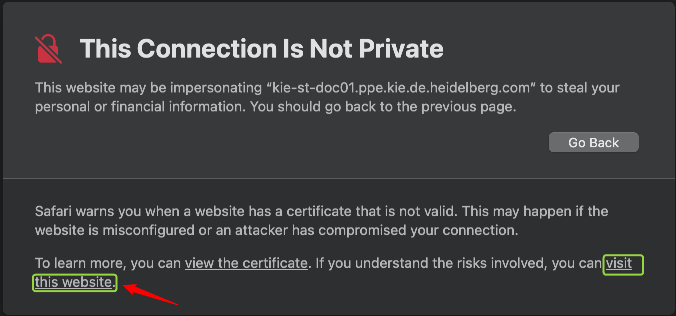
Haga clic en el enlace “Visitar esta página Web”. La apertura de la página Web se debe confirmar ahora con “Abrir página Web”.
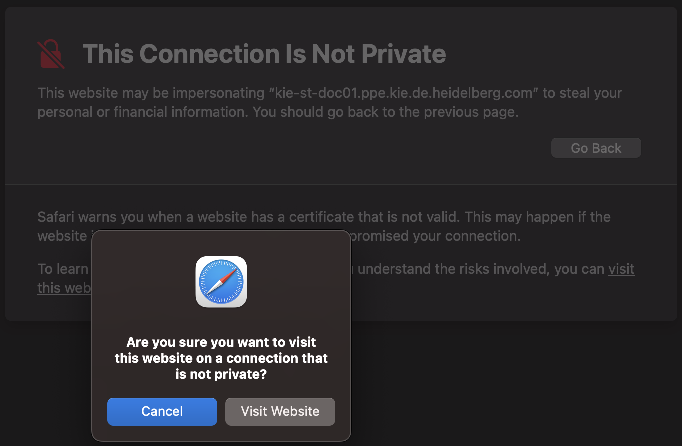
Se abre la ventana de inicio de sesión de la interfaz de usuario del PMC. Una vez iniciado la sesión en el PMC puede ejecutar el comando de menú “Extras > Descargar certificado HTTPS”. Para ello se abre el diálogo “Administración de certificados”:

Con un clic en “Descargar certificado” se descarga a la carpeta de descarga local el certificado HTTPS requerido.
Eventualmente debe además confirmar una pregunta de seguridad en la que usted autoriza la descarga. A continuación, el archivo de certificado que tiene la extensión de archivo “.cer” se descarga a la carpeta de descarga del Mac (por favor en este momento no haga doble clic).

Ahora proceda de la siguiente manera:
1.Abra la carpeta de descarga en el Mac Finder. Haga doble clic en el archivo de certificado o abra la gestión de llaveros y allí abra el área “Certificados” y mediante “Drag & Drop” “arrastre” el archivo de certificado hacia la gestión de llaveros. Se abre una ventana en la que debe introducir su contraseña de usuario para poder acceder a la gestión de llaveros. A continuación haga clic en “Modify Keychain”. Eventualmente aparece esta ventana otra vez. Introduzca la contraseña otra vez y haga clic en “Modify Keychain”. Ahora se importa el certificado en el llavero. En caso de que aún no haya ocurrido se abre la App de gestión de llaveros y se muestra el certificado importado.

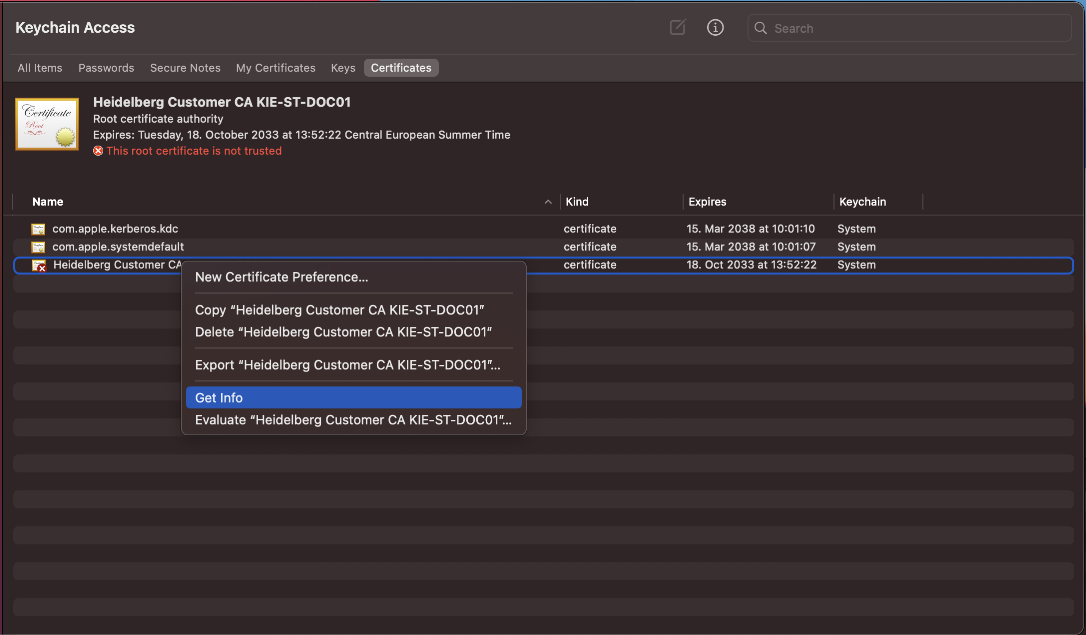
2.En este estadio todavía no se confía en el certificado. Esto se muestra en el certificado con un símbolo pequeño de color rojo que tiene una “x”. Marque ahora el nuevo archivo de certificado que se ha importado y ejecute el comando de menú de contexto “Informaciones”.
3.En el área “Confianza” de la ventana de información abra la lista de selección “Al usar este certificado”, y en la lista de selección seleccione la entrada “Confiar siempre”.

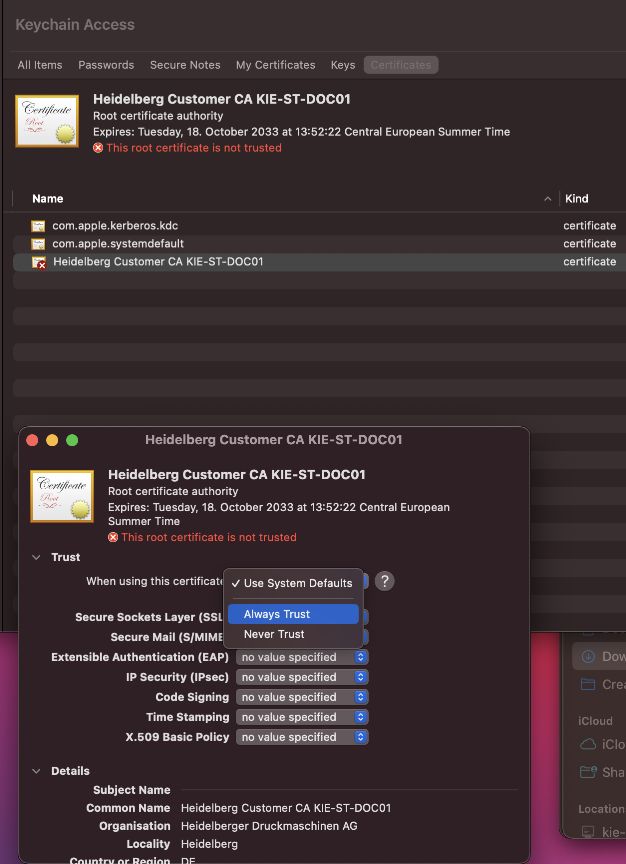
4.Cierre la ventana de información y confirme la modificación del llavero volviendo a introducir la contraseña. De esta manera se habrá inicializado el certificado y el estado de confianza quedará confirmado. Esto se muestra con un símbolo pequeño de color azul que tiene una “+”.

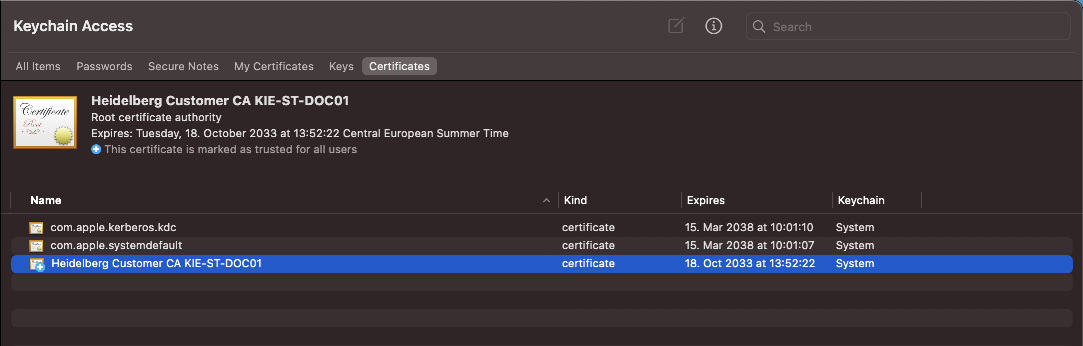
Ahora el certificado HEIDELBERG Customer CA está instalado y el estado de confianza está ajustado correctamente.
5.Usted puede verificar la función del certificado de la siguiente manera: En caso de que el navegador Safari esté abierto ciérrelo y ábralo otra vez. Si ahora abre una página Web HEIDELBERG HTTPS, por ejemplo la URL del Prinect Maintenance Center, y hace clic en el icono de candado en la línea de entrada de URL se abrirá el siguiente diálogo:

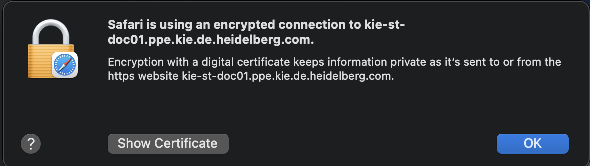
Si hace clic en “Show Certificate” puede ver el certificado -con el estado de confianza adecuado- en la gestión de llaveros para poder revisarlo. Con un clic en “OK” se cierra la ventana.
Privacy Policy | Impronta | Prinect Know How | Prinect Release Notes